在现代计算机使用中,系统的启动方式有很多种,其中光盘启动是一种常见的方式。尤其是在安装新操作系统或者需要修复现有系统时,光盘启动显得尤为重要。本文将详细介绍如何在华硕主板上通过光盘启动系统,以帮助广大用户顺利完成操作。
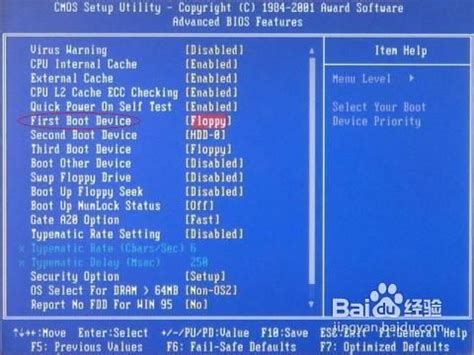
一张含有操作系统镜像的光盘。例如Windows或Linux的安装光盘。
一台华硕品牌电脑,配备有光驱的主板。
根据需要备份的数据,以防止在安装过程中丢失重要信息。
在进入BIOS后,您将看到一个包含多个选项的主界面。不同版本的BIOS界面有所区别,但大致可通过方向键进行操作。
使用方向键选择“Optical Drive”或类似名称,然后通过功能键或+/键调整它的位置,使其位于启动顺序的最上方。这样电脑启动时会优先从光盘驱动器读取启动信息。
进入安装界面后,根据提示进行操作,选择您需要的安装位置,格式化分区或直接安装操作系统,按照步骤进行。如果是Windows系统,安装过程相对简单,通常可以一键完成。
未检测到光盘:确保光盘已正确放入光驱,光盘本身没有划痕或损坏。
启动顺序不生效:检查是否在BIOS中正确保存了设置,重启电脑尝试。
系统不启动:可能是光盘镜像有问题,建议尝试使用其他光盘或重新刻录。
通过以上步骤,您就可以在华硕主板上顺利地通过光盘启动系统了。掌握此技能不仅能提高您对计算机的使用效率,也能帮助您在遇到问题时自行进行系统安装和修复。希望本文对您有所帮助,祝您使用愉快!